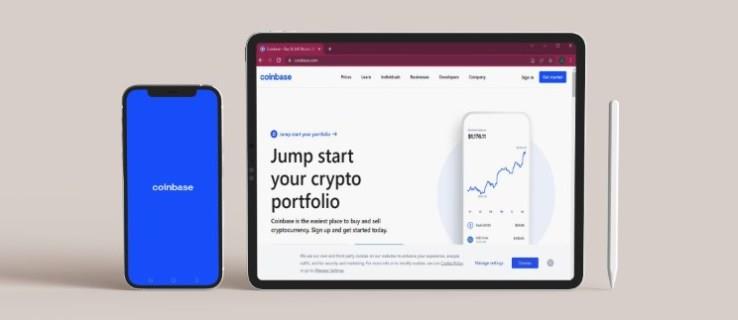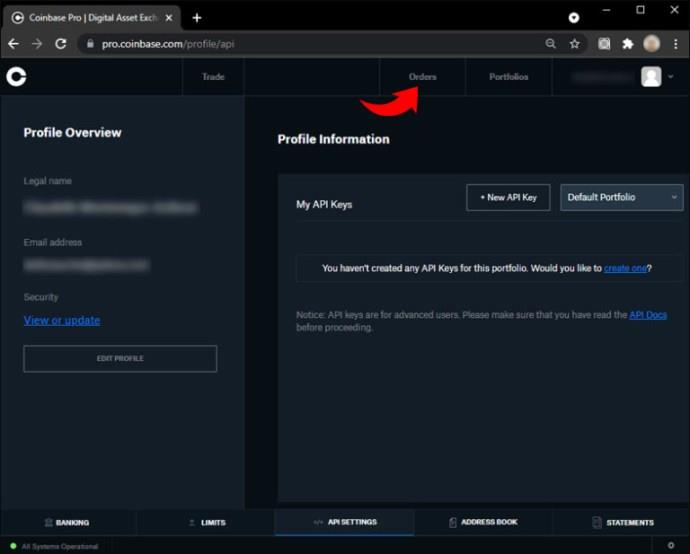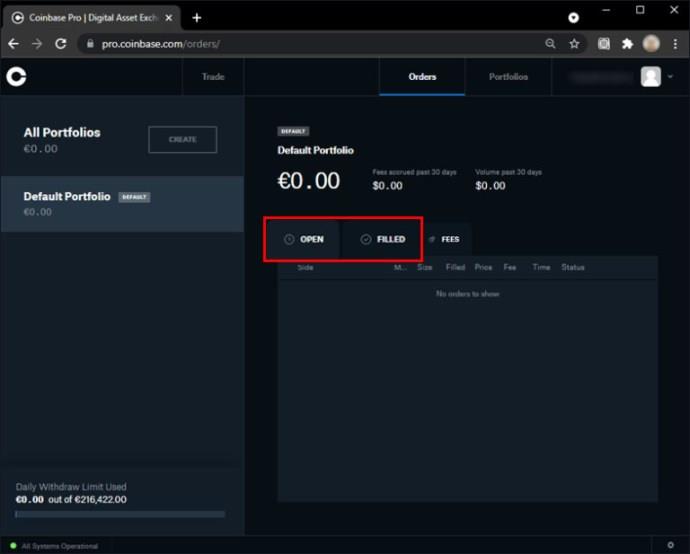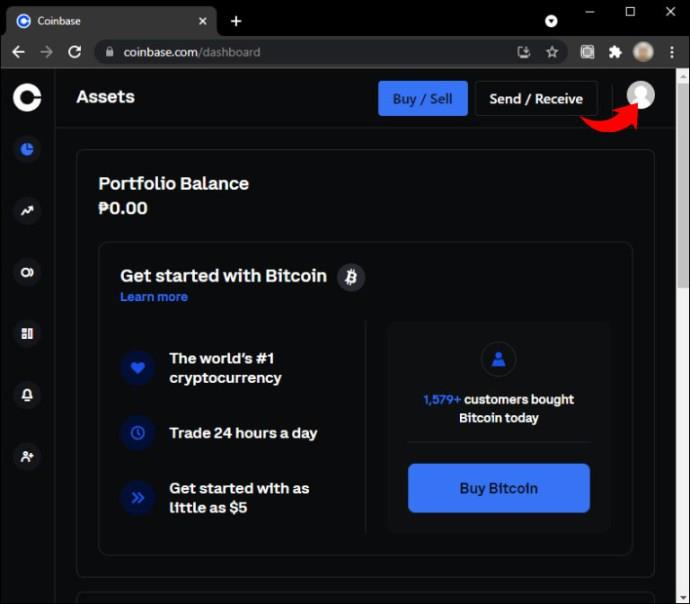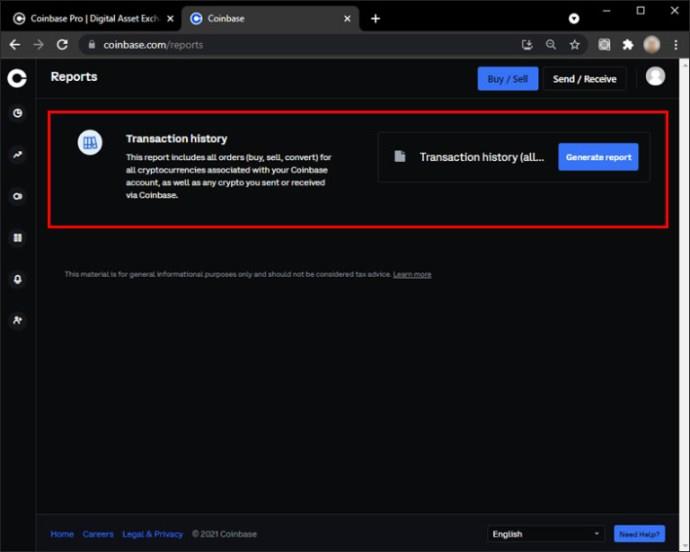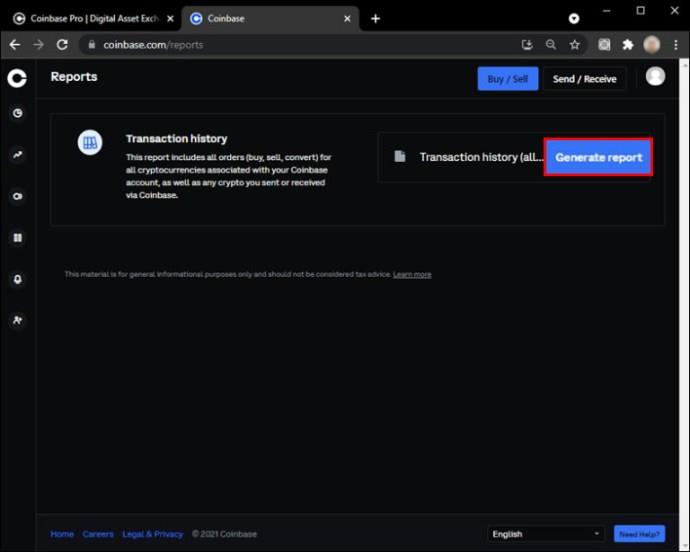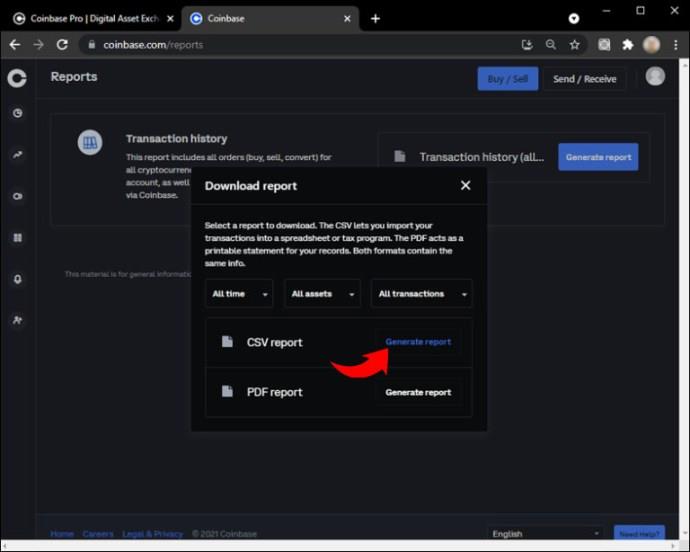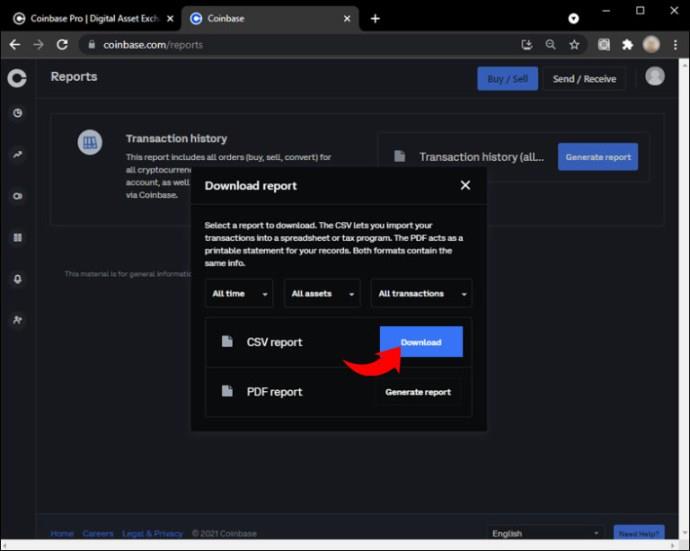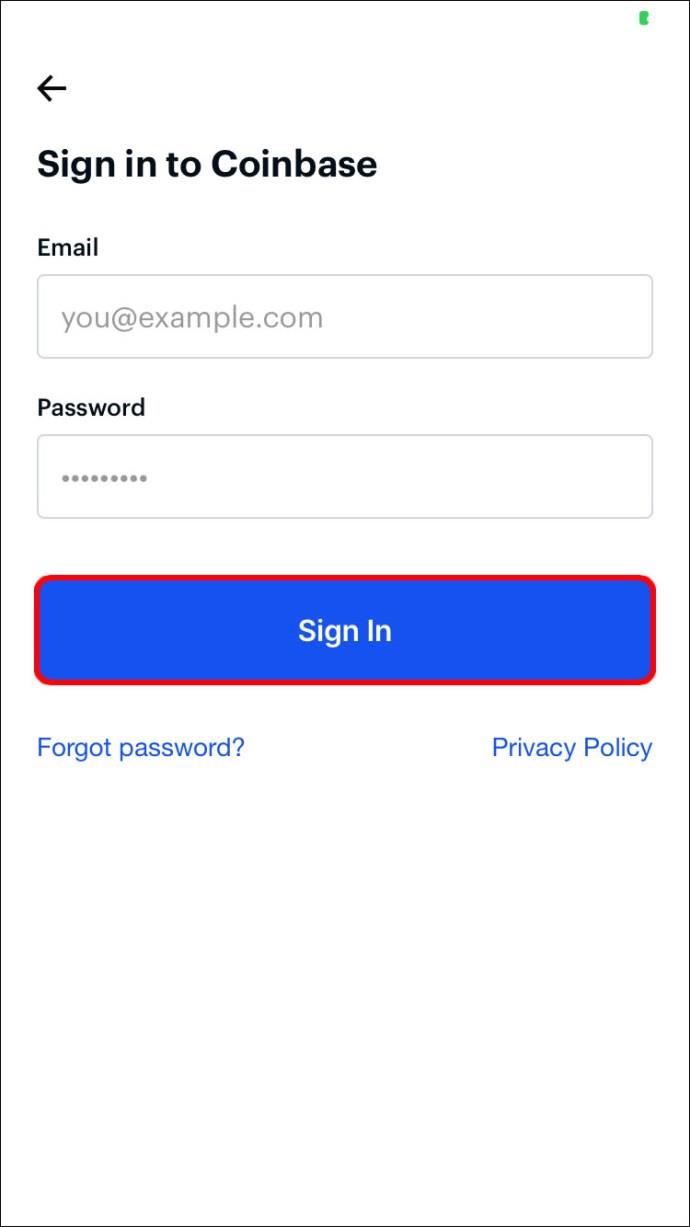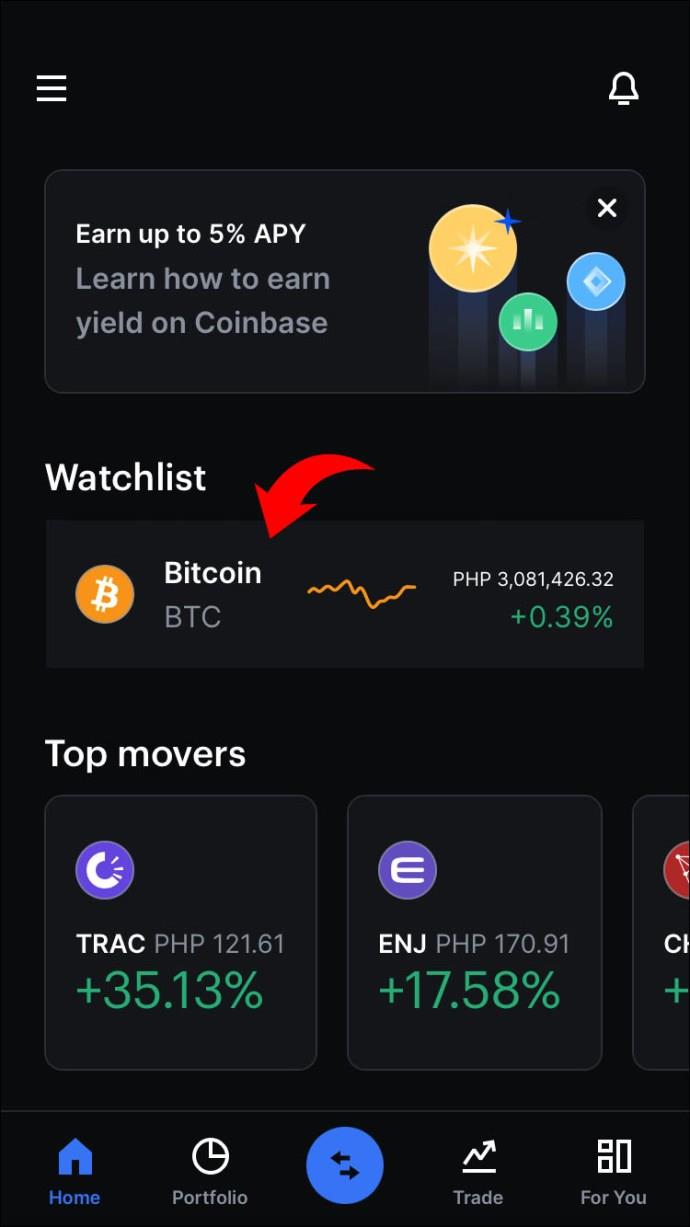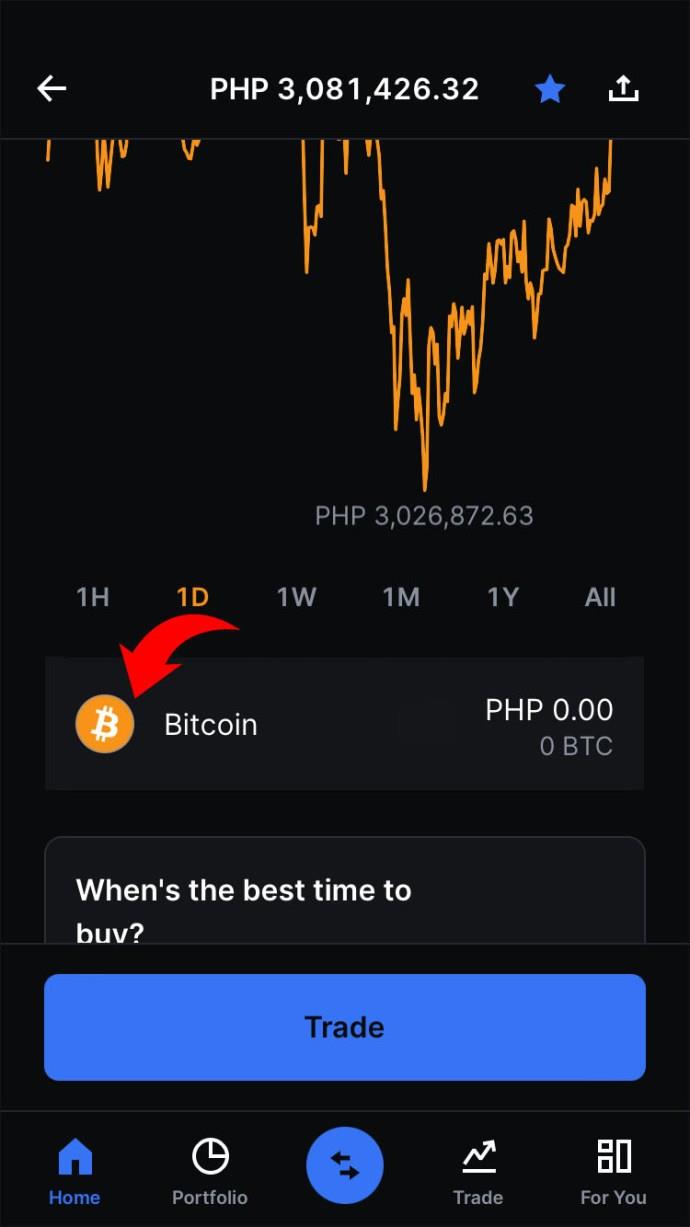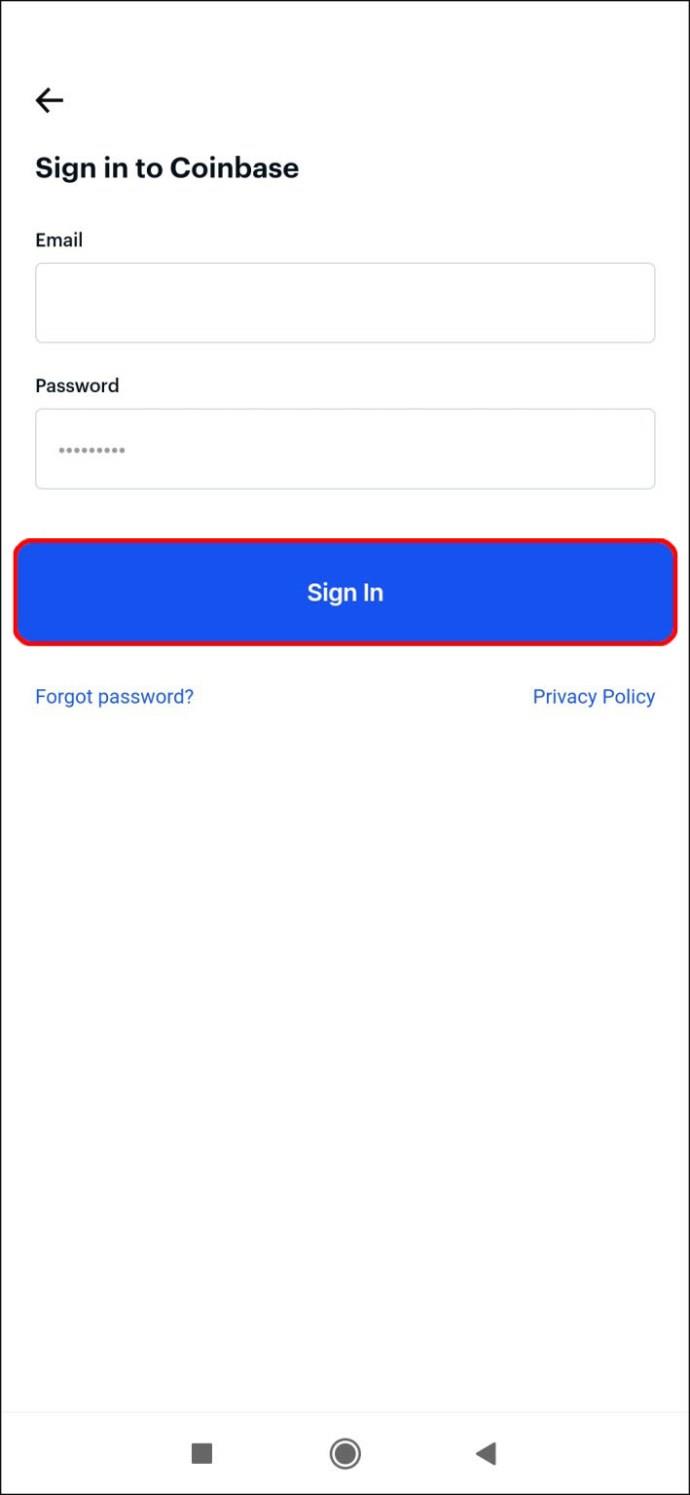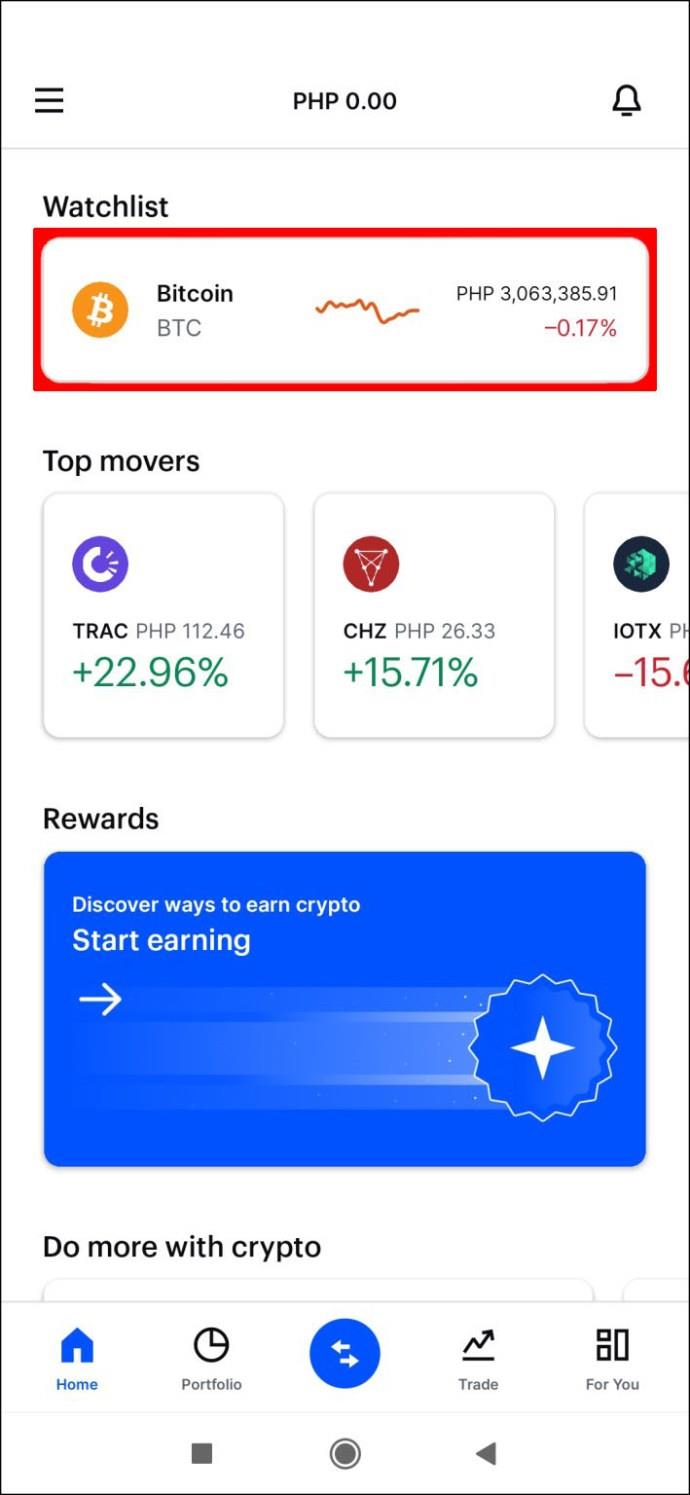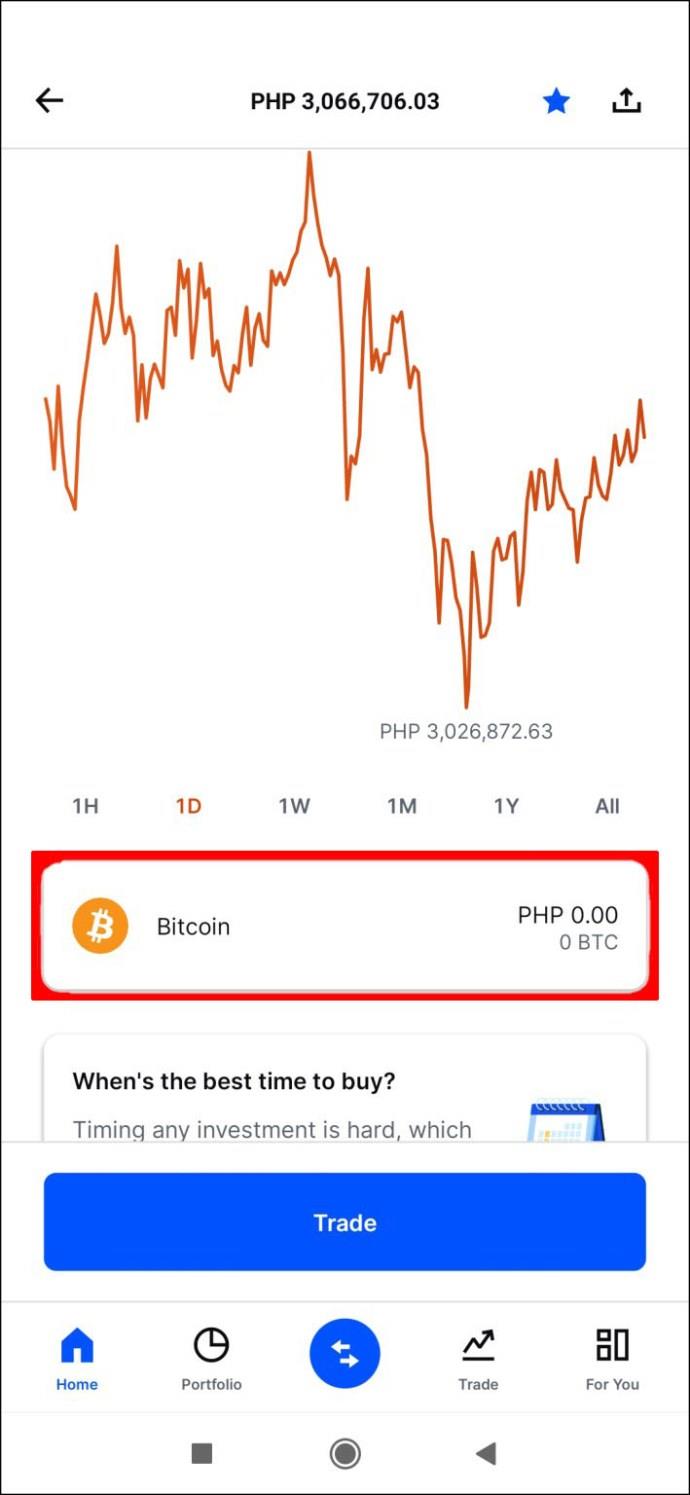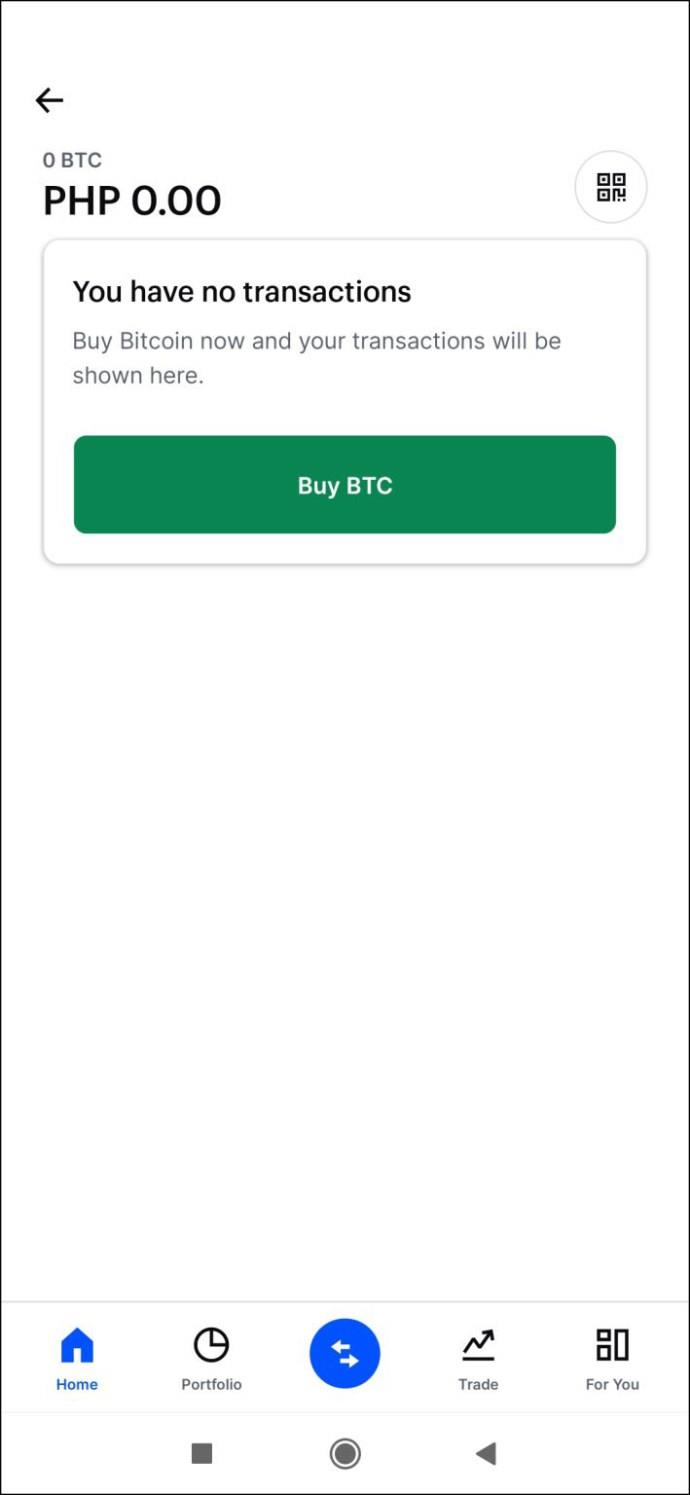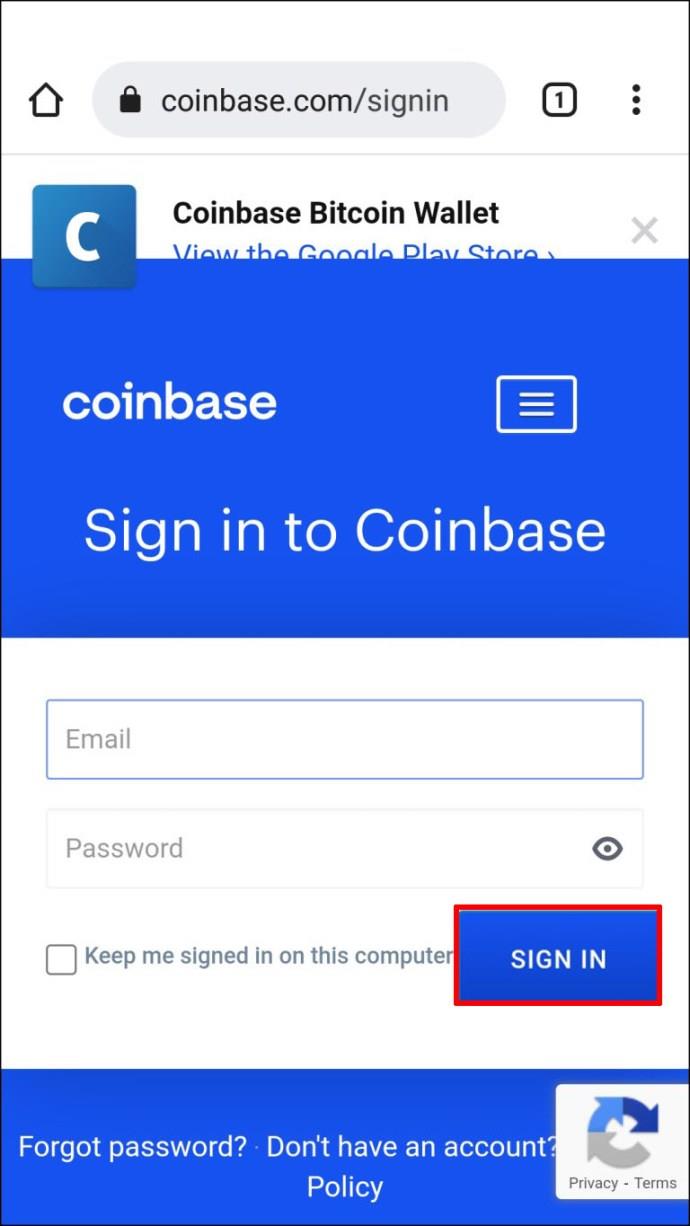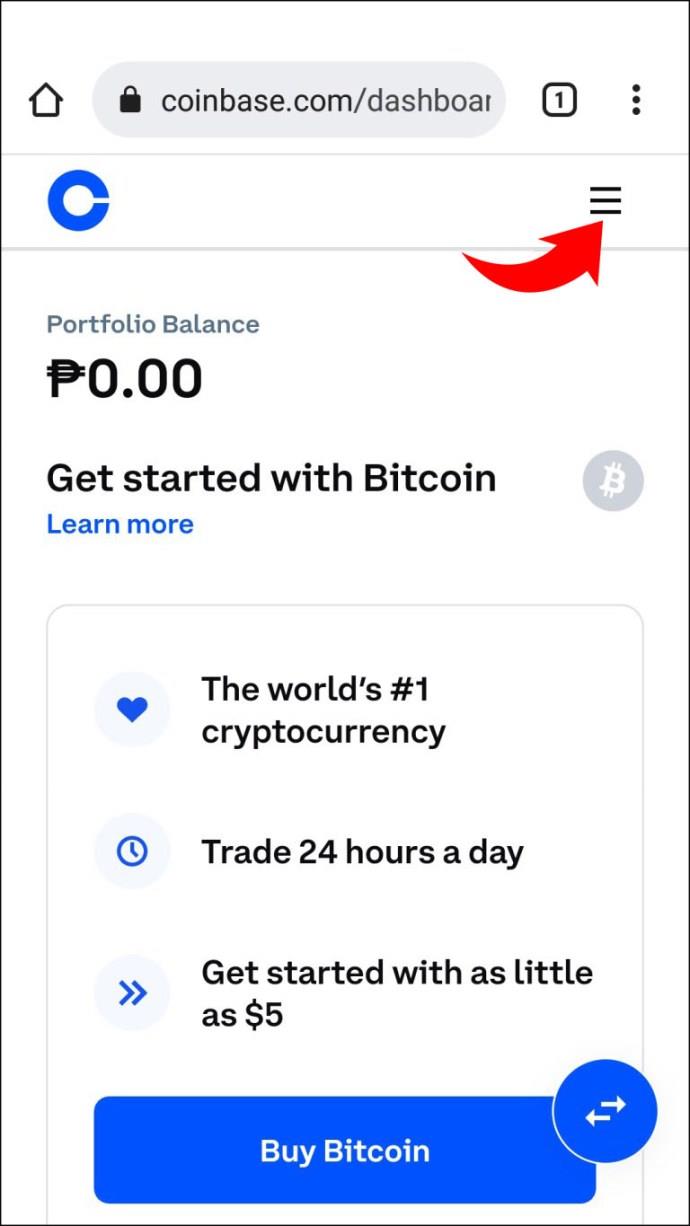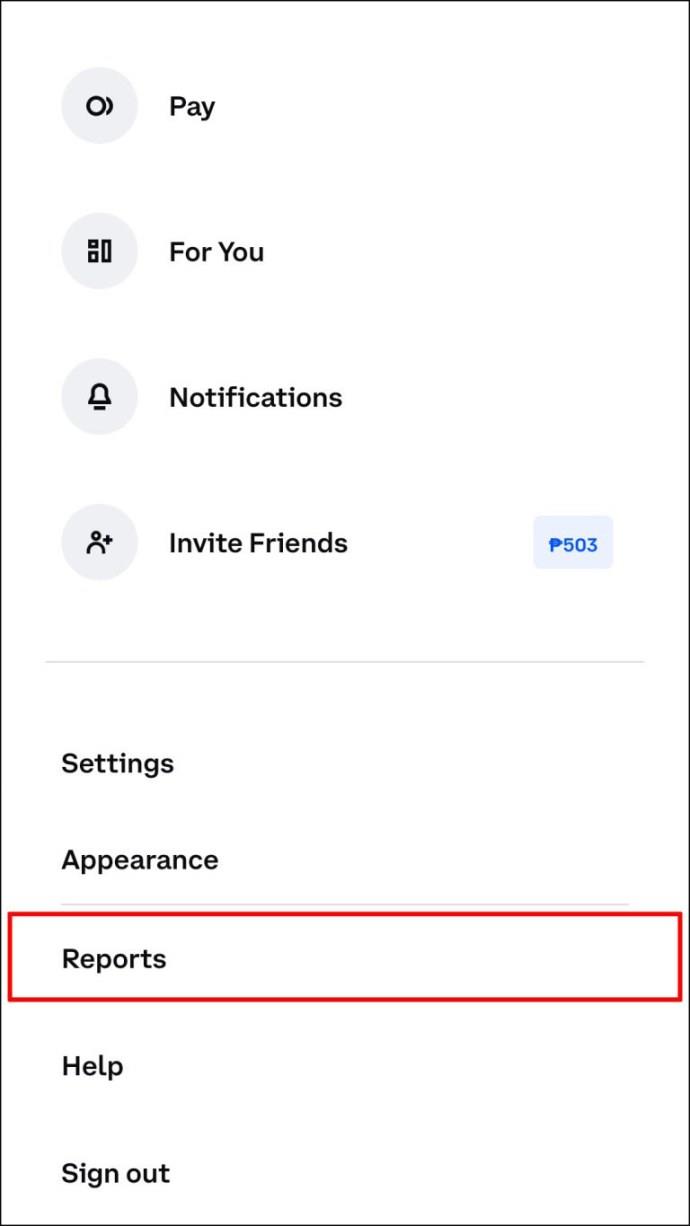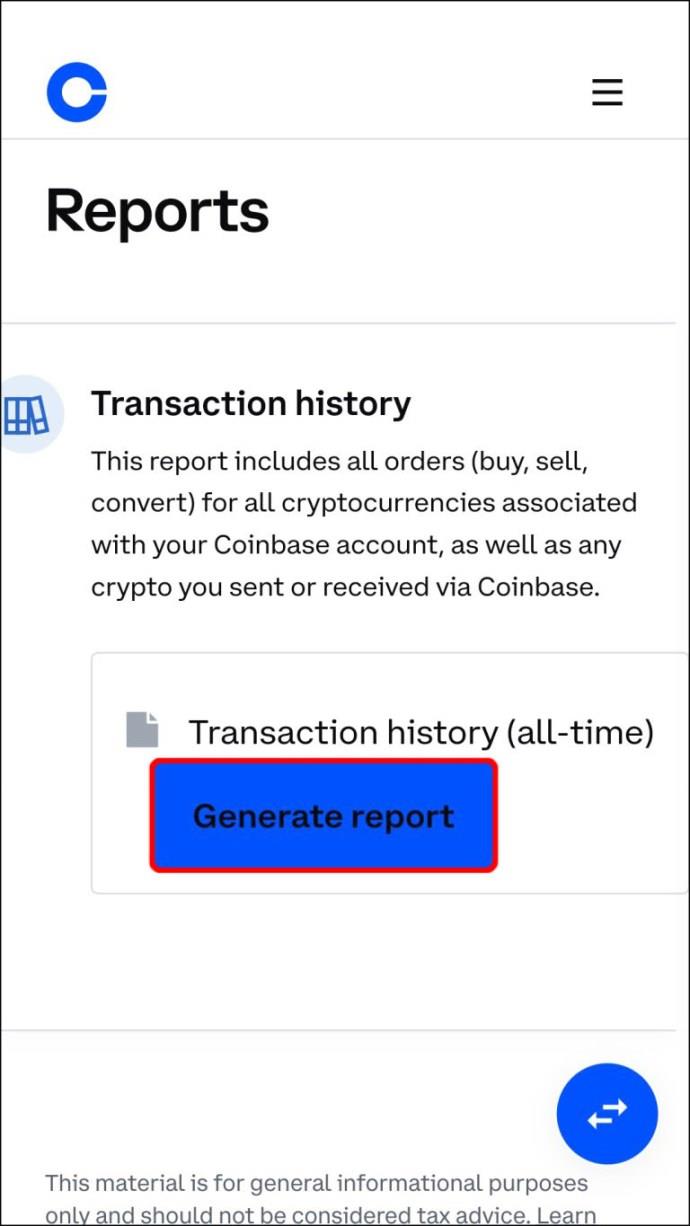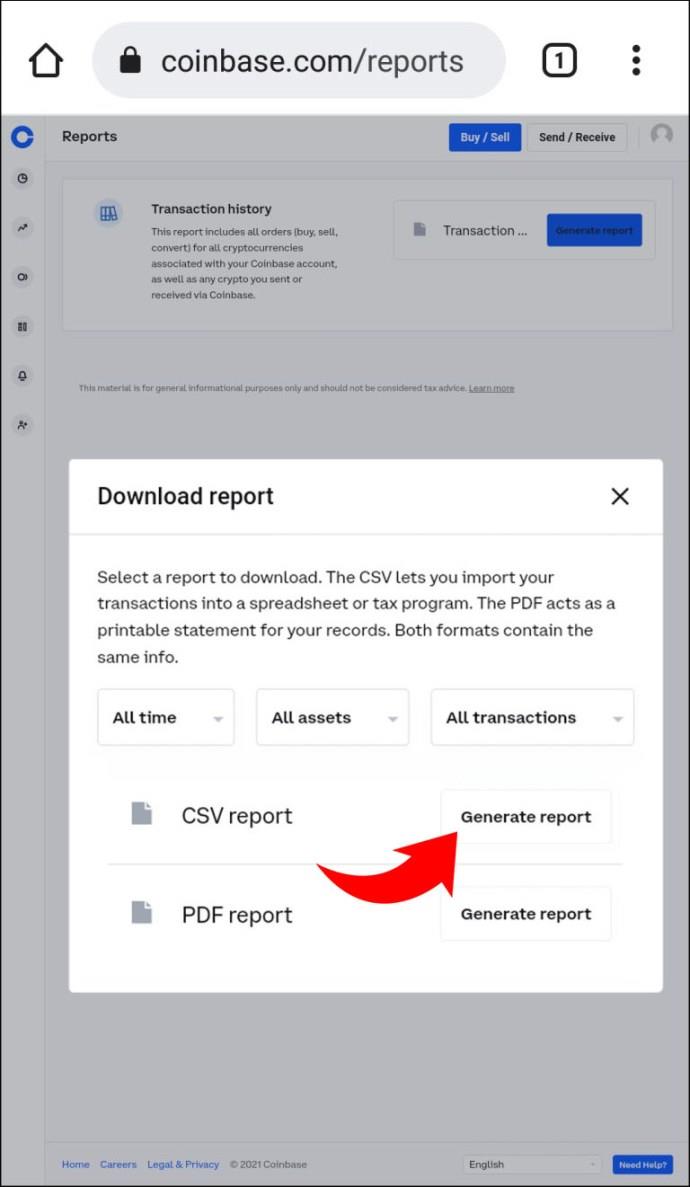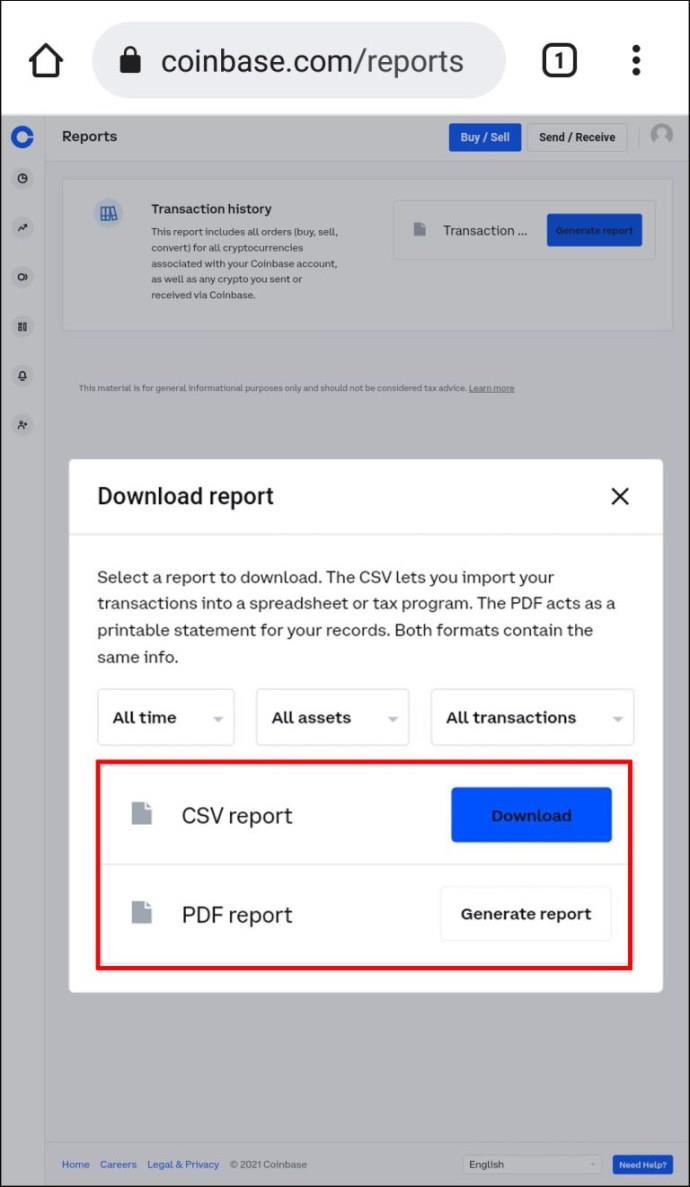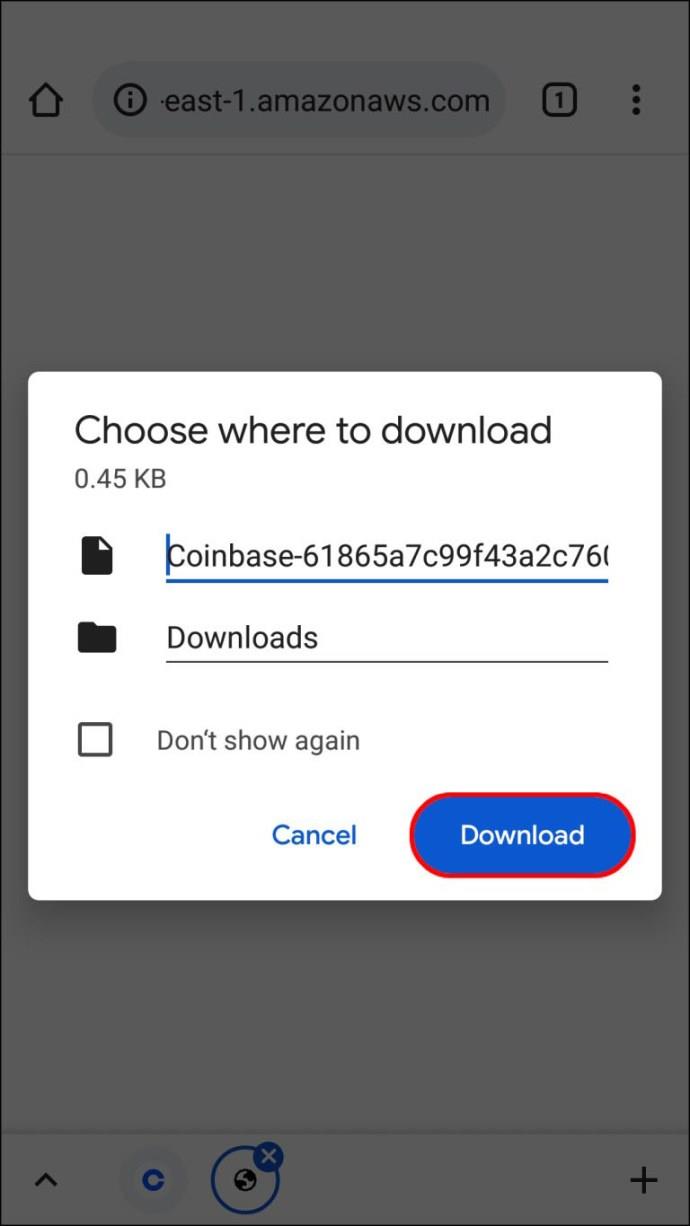Łącza urządzeń
Jeśli korzystasz z Coinbase od jakiegoś czasu, być może będziesz musiał dwukrotnie sprawdzić poprzednią transakcję. Na szczęście Coinbase ułatwia sprawdzenie historii transakcji. Możesz znaleźć te ważne informacje, odwiedzając stronę internetową Coinbase lub aplikację mobilną.
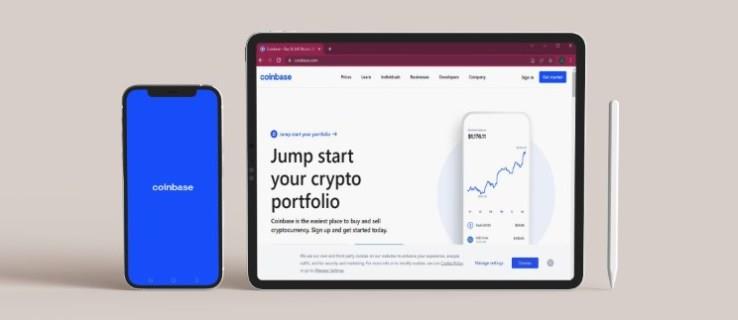
Ten artykuł przeprowadzi Cię przez proces przeglądania historii transakcji Coinbase na różnych urządzeniach. Dowiesz się również, jak przenieść historię transakcji z Coinbase na smartfona.
Jak przeglądać lub pobierać historię transakcji w Coinbase na PC
Interfejs Coinbase wygląda inaczej, jeśli chcesz sprawdzić historię transakcji na swoim komputerze, i będziesz mógł zobaczyć tylko swoje ostatnie transakcje. Jeśli chcesz zobaczyć tylko ostatnie transakcje, wykonaj następujące kroki:
- Przejdź do oficjalnej strony Coinbase i zaloguj się.

- Przejdź do opcji „Konta”.

- Wybierz konto, które chcesz wyświetlić.
Jeśli używasz Coinbase Pro, wykonaj następujące kroki:
- Zaloguj się na swoje konto Coinbase Pro.

- Przejdź do opcji „Moje zamówienia” w górnej zakładce menu.
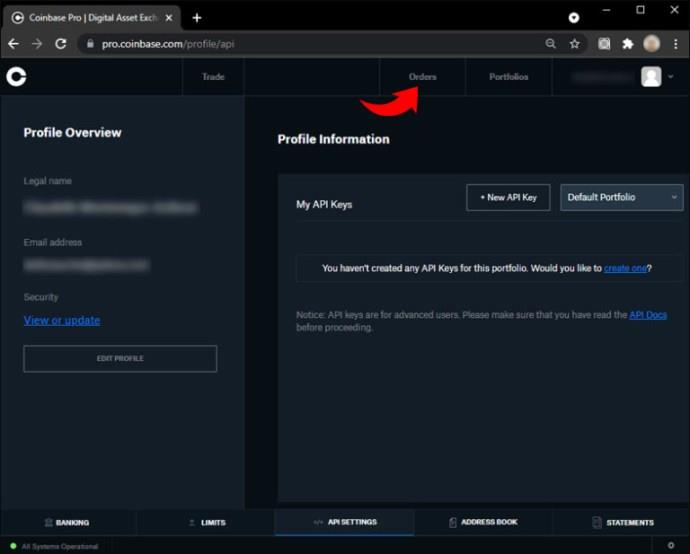
- Wybierz między transakcjami „Otwarte” i „Wypełnione”.
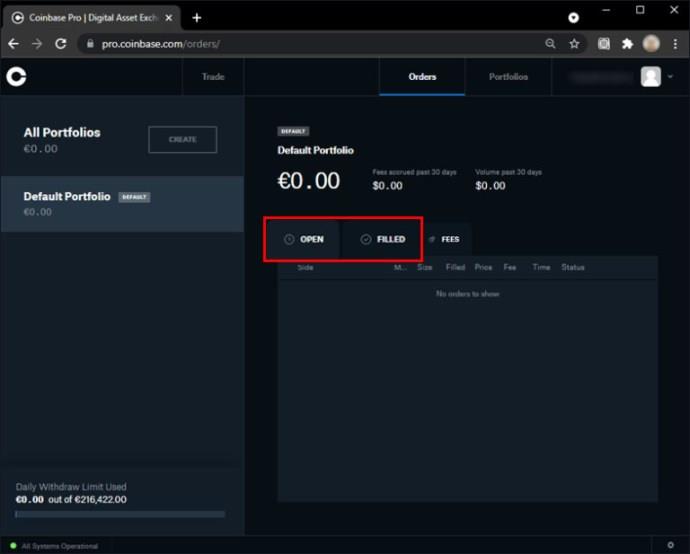
Jeśli masz Coinbase Pro, możesz również sprawdzić historię wypłat i depozytów. Raporty te znajdują się w zakładce „Portfolio”. Tam możesz wybrać „Depozyty” lub „Salda”.
Jedyną metodą pełnego dostępu do ostatnich transakcji Coinbase jest pobranie całego dokumentu na swoje urządzenie.
Ponieważ będziesz korzystać z przeglądarki internetowej, cała transakcja Coinbase powinna zostać przeniesiona na komputer. Technicznie rzecz biorąc, możesz pobrać historię transakcji na smartfon, jeśli używasz przeglądarki internetowej, a nie aplikacji telefonicznej Coinbase.
Aby pobrać historię transakcji Coinbase, wykonaj następujące kroki:
- Przejdź do swojego konta Coinbase za pomocą przeglądarki internetowej.

- Kliknij ikonę swojego zdjęcia profilowego.
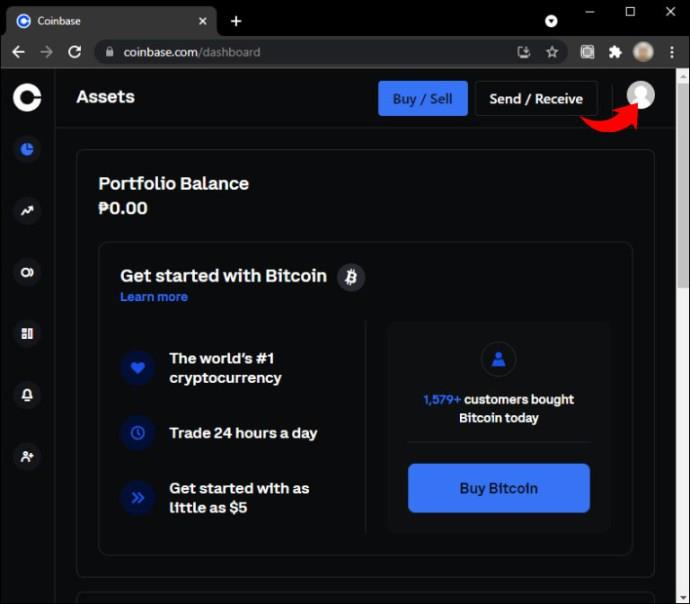
- Przejdź do zakładki „Raporty” oraz „Historia transakcji”.
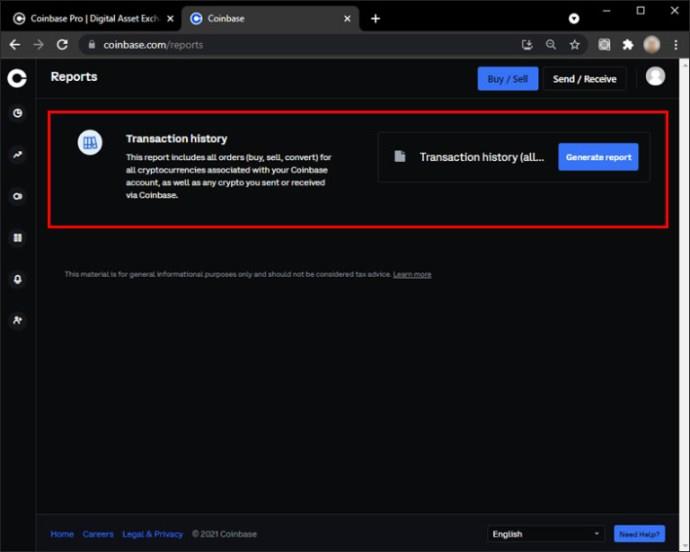
- Gdy zobaczysz „Historię transakcji (cały czas)”, wybierz przycisk oznaczony „Generuj raport”.
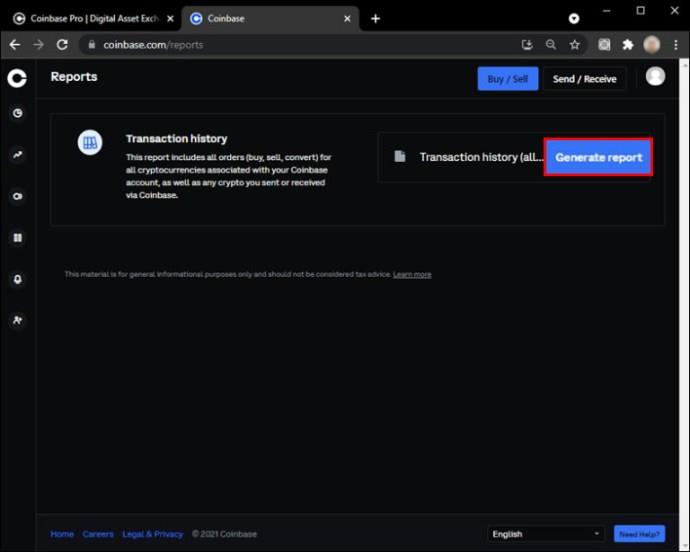
- Wybierz pomiędzy formatami raportów PDF lub CSV.

- Naciśnij „Generuj raport”.
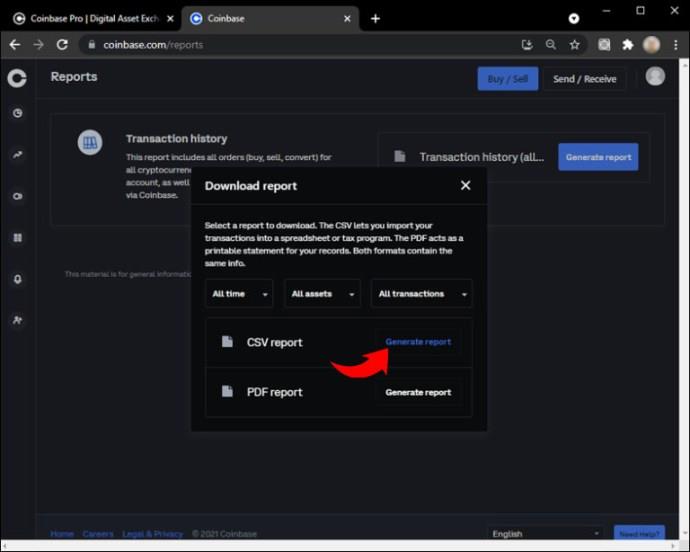
- Wybierz „Pobierz”.
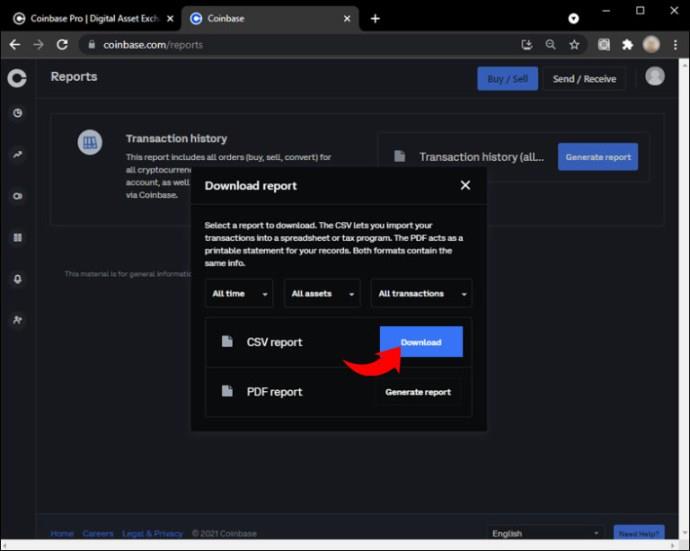
Przed wygenerowaniem raportu będzie można filtrować dane w polach „Cały okres” lub „Wszystkie zasoby” i „Wszystkie transakcje”.
Jak przeglądać lub pobierać historię transakcji w Coinbase na iPhonie
Coinbase to witryna handlu kryptowalutami, która umożliwia użytkownikom kupowanie, sprzedawanie i przechowywanie wielu rodzajów walut. Niezależnie od tego, czy korzystasz z komputera, czy smartfona, będziesz mógł przeglądać tylko historię transakcji dla określonej waluty lub swoje ostatnie zakupy. Zapisanie raportu na swoich urządzeniach to jedyna metoda przeglądania całej historii transakcji.
Jeśli otworzysz aplikację telefoniczną Coinbase i przejdziesz do strony „Portfel”, będziesz mógł zobaczyć całe saldo, na które składają się wszystkie aktywa, które obecnie posiadasz. Twoja historia transakcji nie jest jednak odzwierciedlona w tym obszarze.
Wykonaj następujące kroki, aby sprawdzić historię transakcji dla określonej waluty w aplikacji Coinbase na telefon:
- Uruchom aplikację Coinbase na swoim iPhonie i zaloguj się na swoje konto.
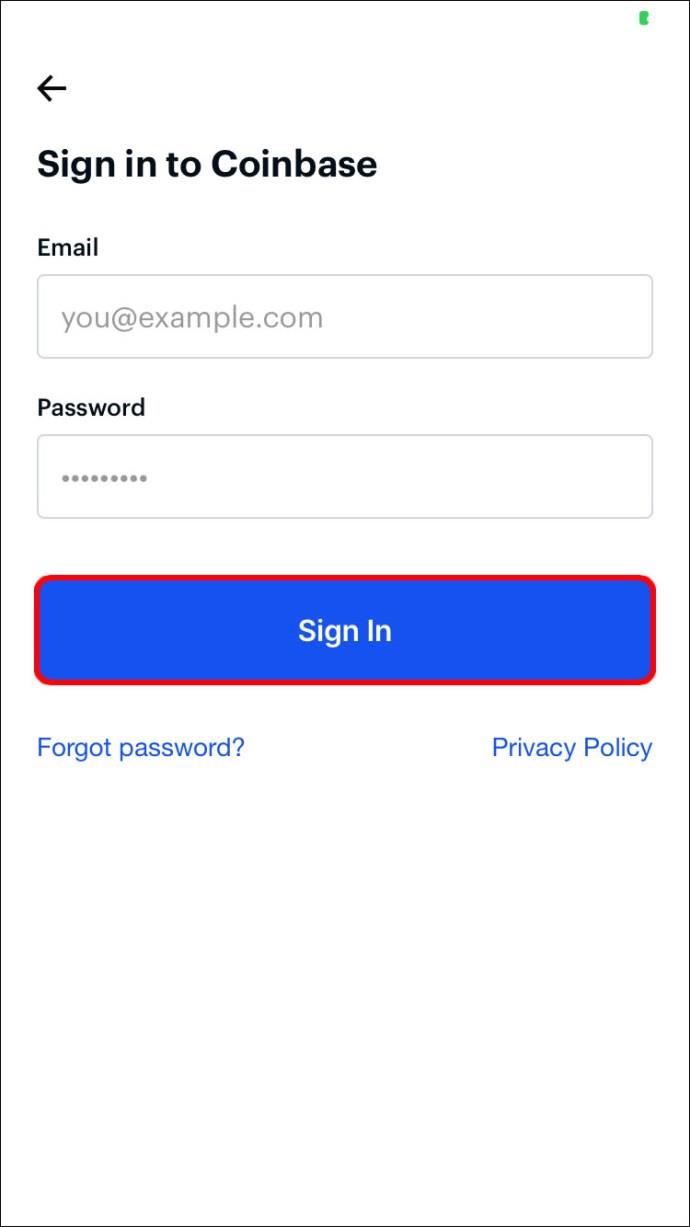
- Przejdź do „Listy obserwowanych” i wybierz walutę, którą chcesz zobaczyć.
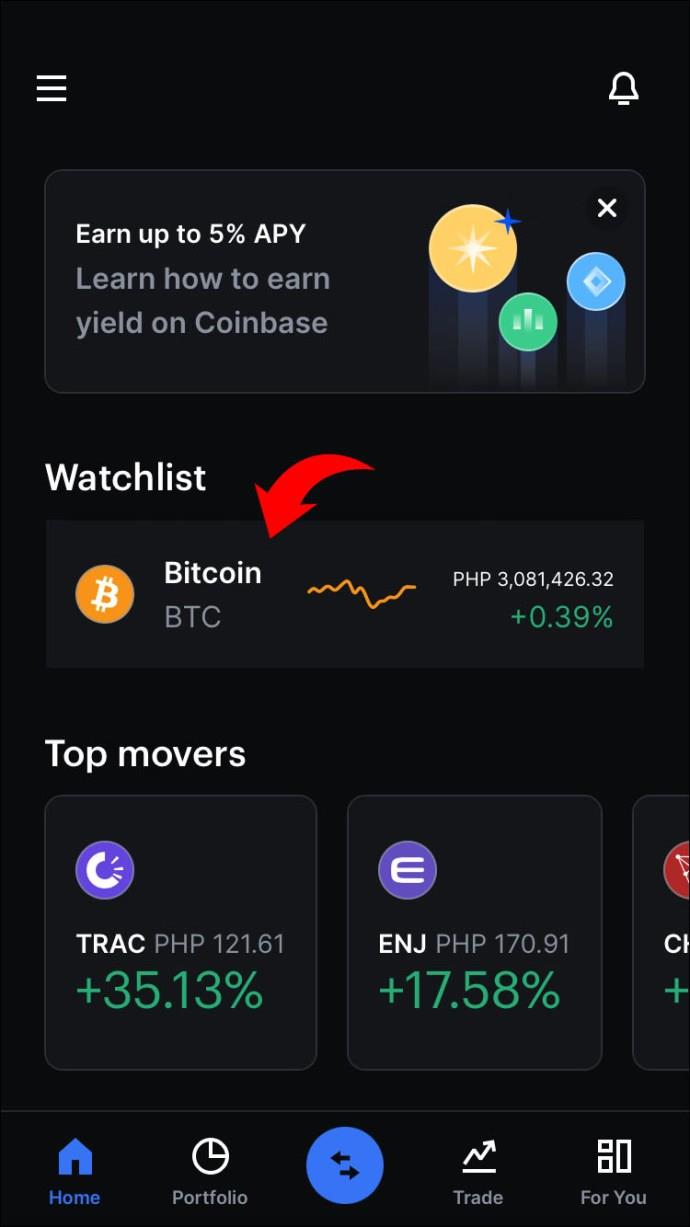
- Przejdź do „Portfela BTC”, aby zobaczyć wszystkie swoje transakcje dla tej konkretnej kryptowaluty.
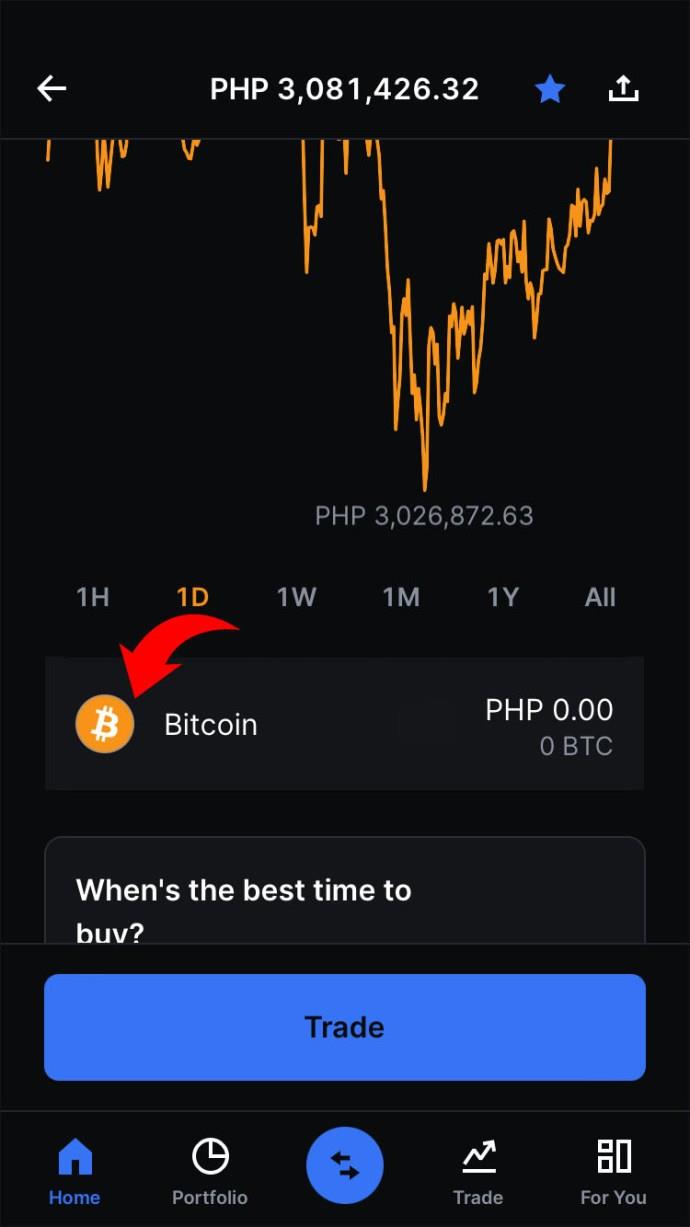
Jeśli potrzebujesz informacji o konkretnej transakcji, dotknij zakładki, aby przejść do strony szczegółów. Możesz zobaczyć całkowitą zapłaconą kwotę, wartość monety, potwierdzenia, opłaty, datę zakupu, status i inne informacje.
Jak wspomniano wcześniej, to podejście umożliwia przeglądanie historii transakcji tylko dla jednej kryptowaluty. Jeśli chcesz zobaczyć wszystko, musisz pobrać całą historię transakcji na swój smartfon.
Jak przeglądać lub pobierać historię transakcji w Coinbase na Androida
Na smartfonach z Androidem aplikacja na telefon Coinbase pozwala na zbadanie historii transakcji dla określonej waluty, ale nie całej historii transakcji. Możesz jednak pobrać całą historię transakcji. Aby poznać historię konkretnej transakcji kryptowaluty, wykonaj poniższe czynności:
- Uruchom aplikację i zaloguj się.
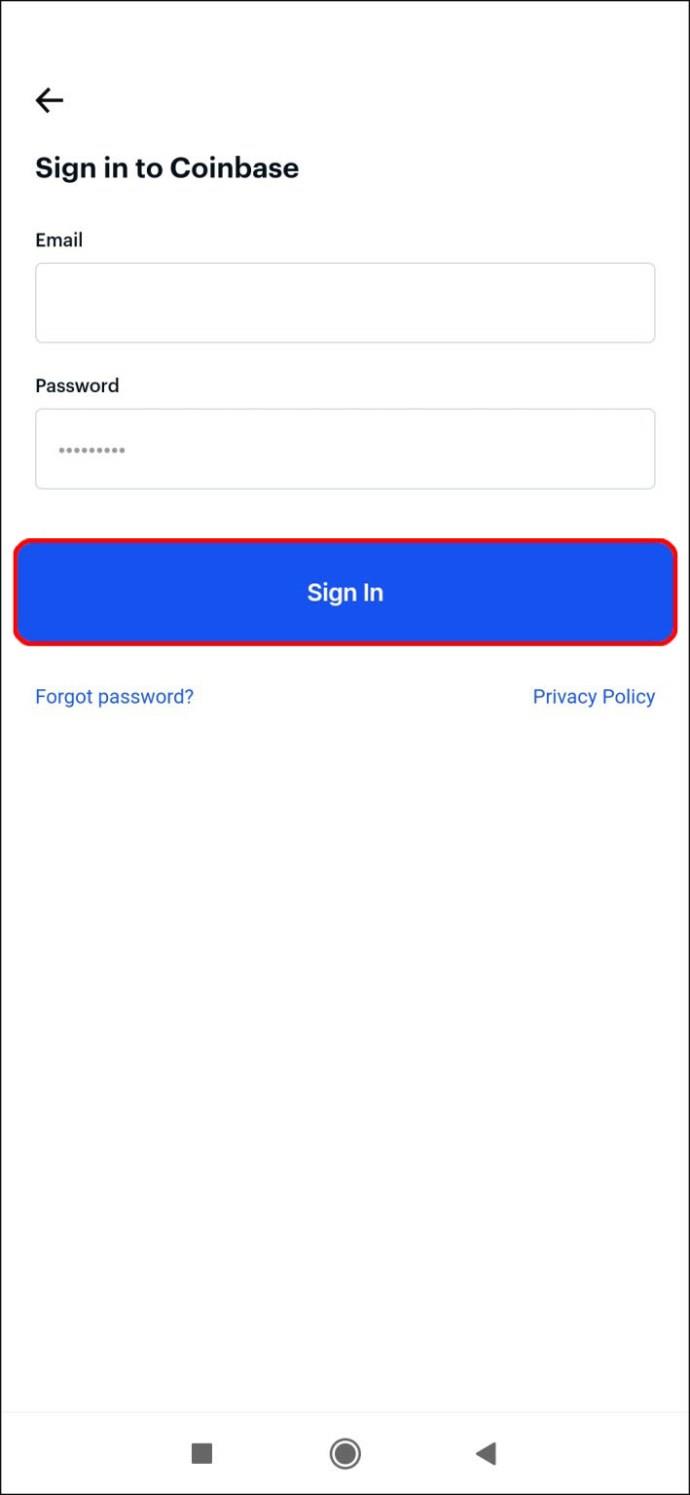
- Stuknij w opcję „Lista obserwowanych”.
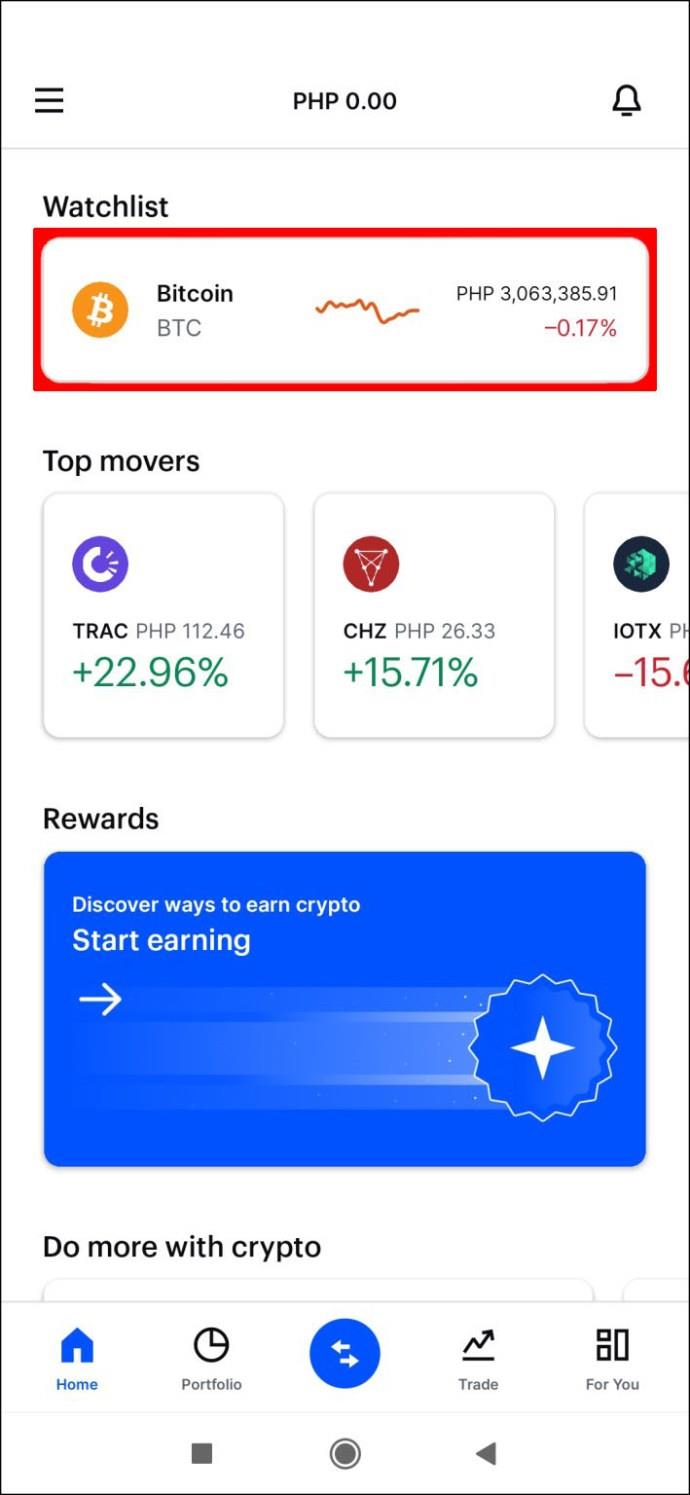
- Przejdź do „Portfela kryptograficznego”.
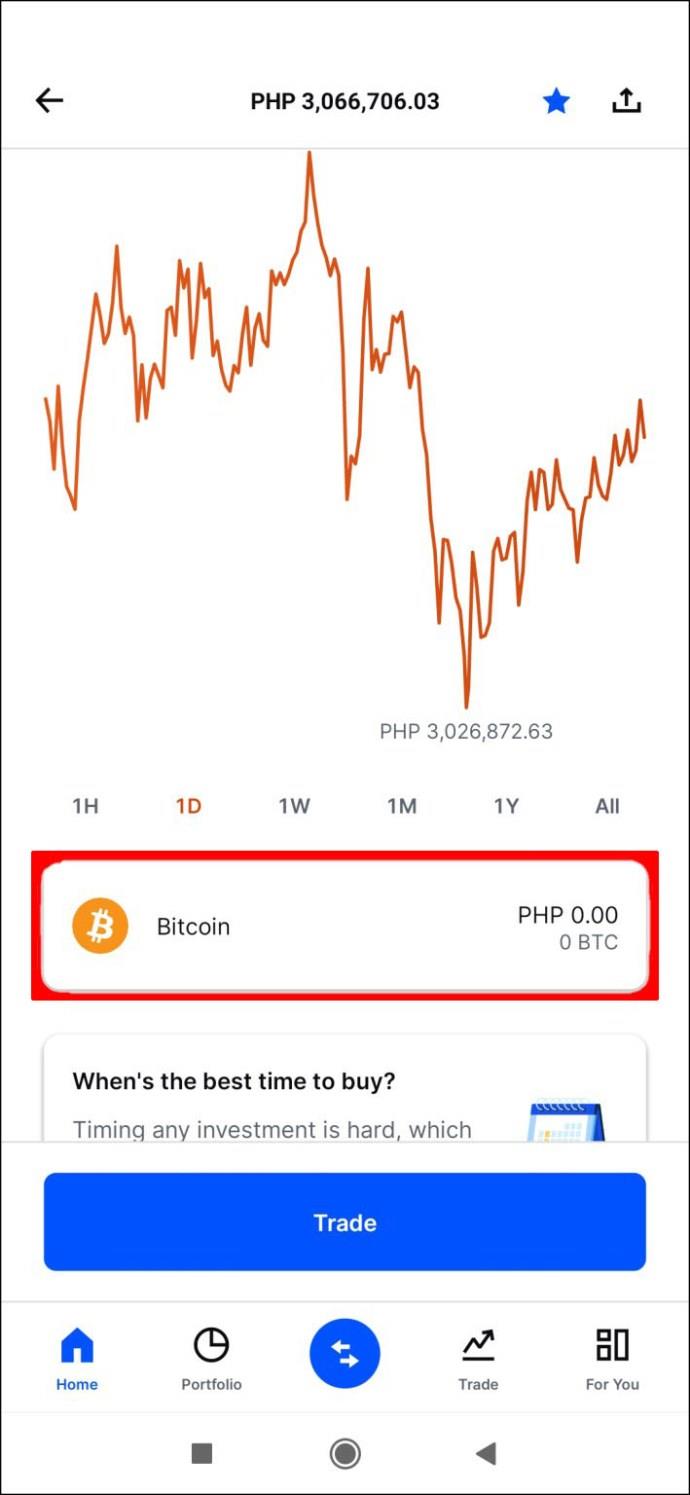
- Przewiń w dół, aby zobaczyć historię transakcji.
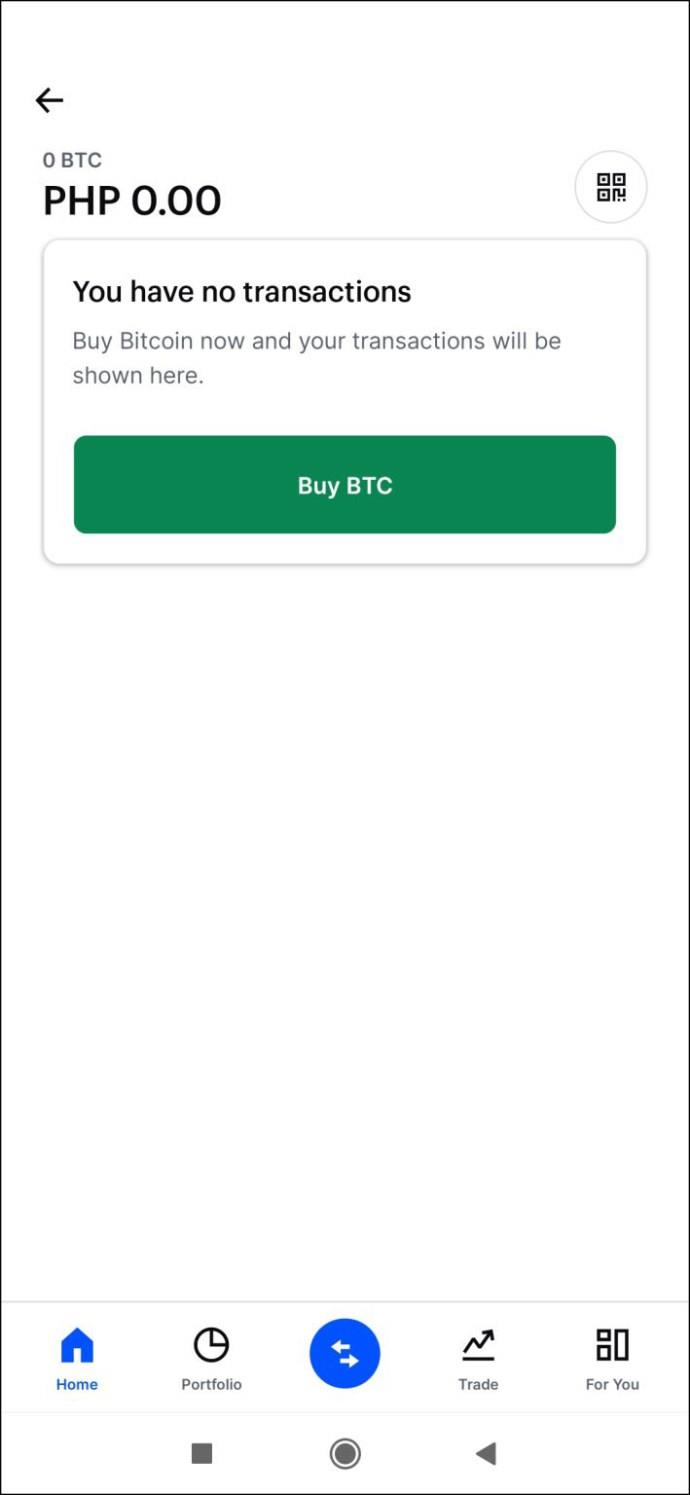
Jeśli chcesz zapisać historię transakcji w telefonie, wykonaj następujące czynności:
- Przejdź do oficjalnej strony Coinbase w przeglądarce i zaloguj się.
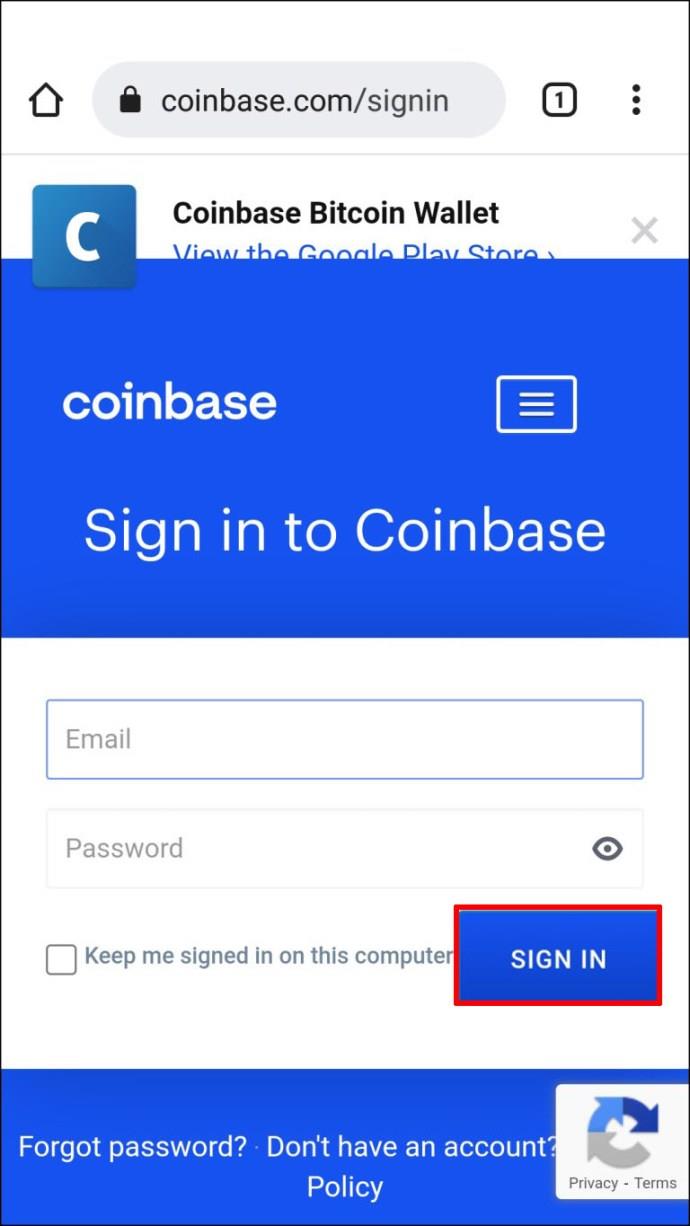
- Przejdź do trzech linii w prawym górnym rogu.
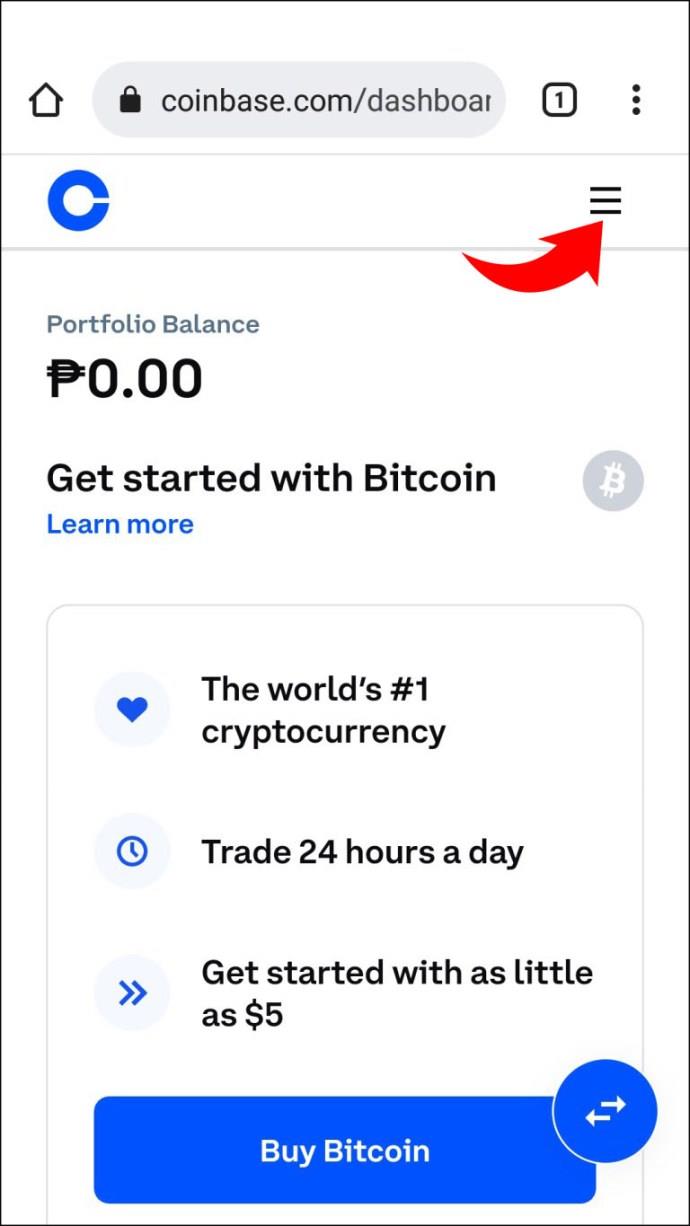
- Wybierz „Ustawienia” i przejdź do opcji „Raporty”.
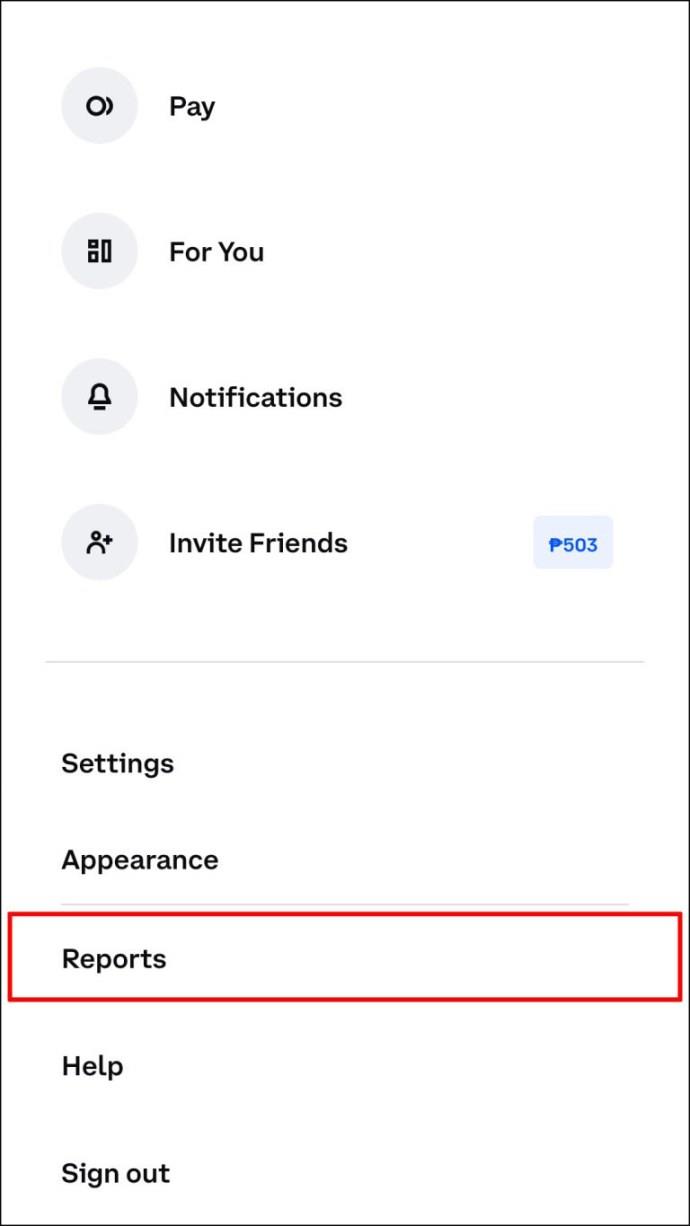
- Kliknij „Wygeneruj raport”.
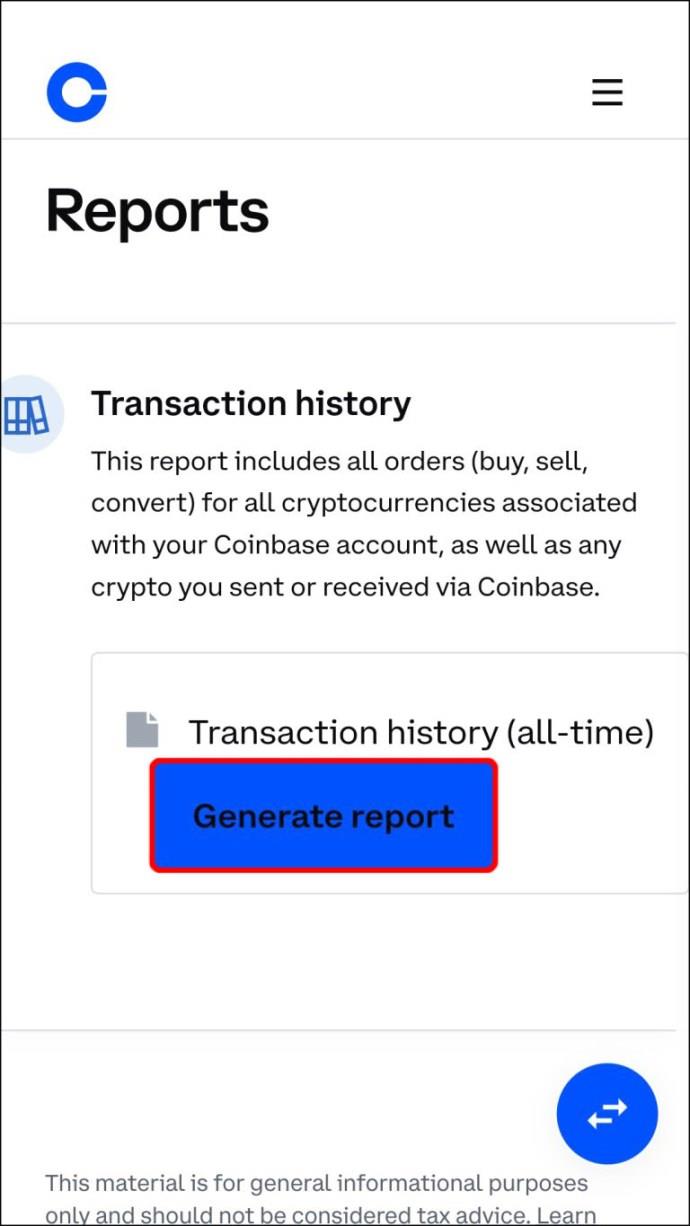
- Powtórz czynność i stuknij w przycisk „Generuj raport”.
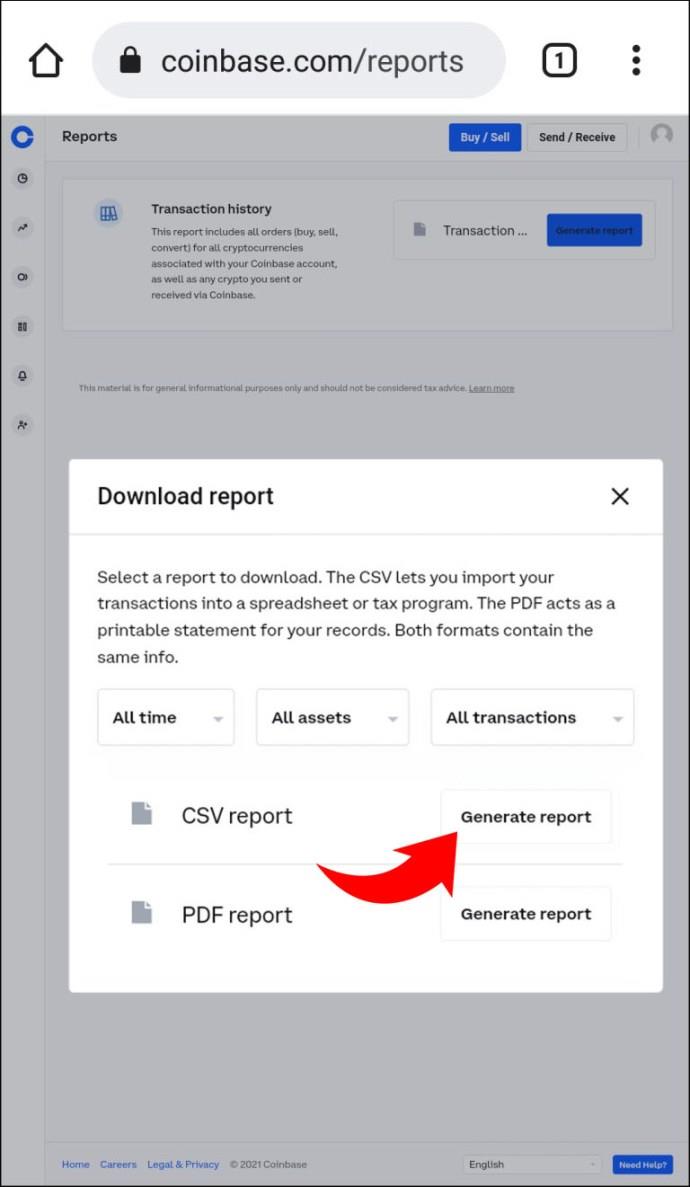
- Zdecyduj, czy chcesz plik raportu w formacie PDF czy CSV.
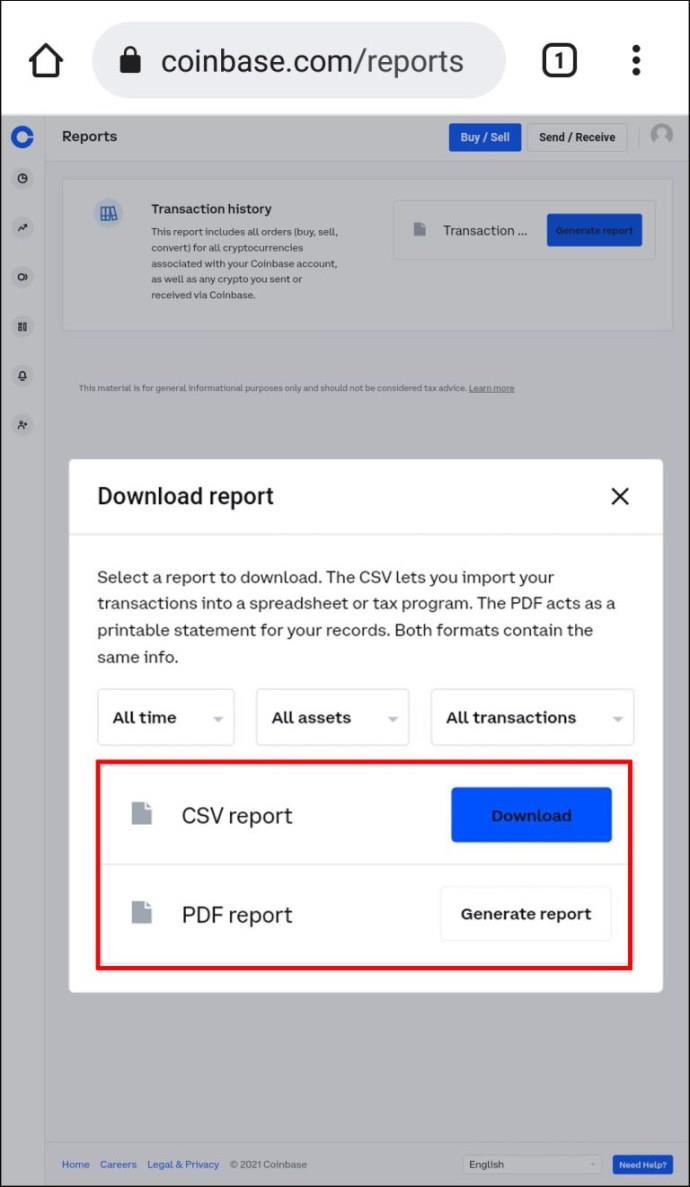
- Stuknij pobierz.
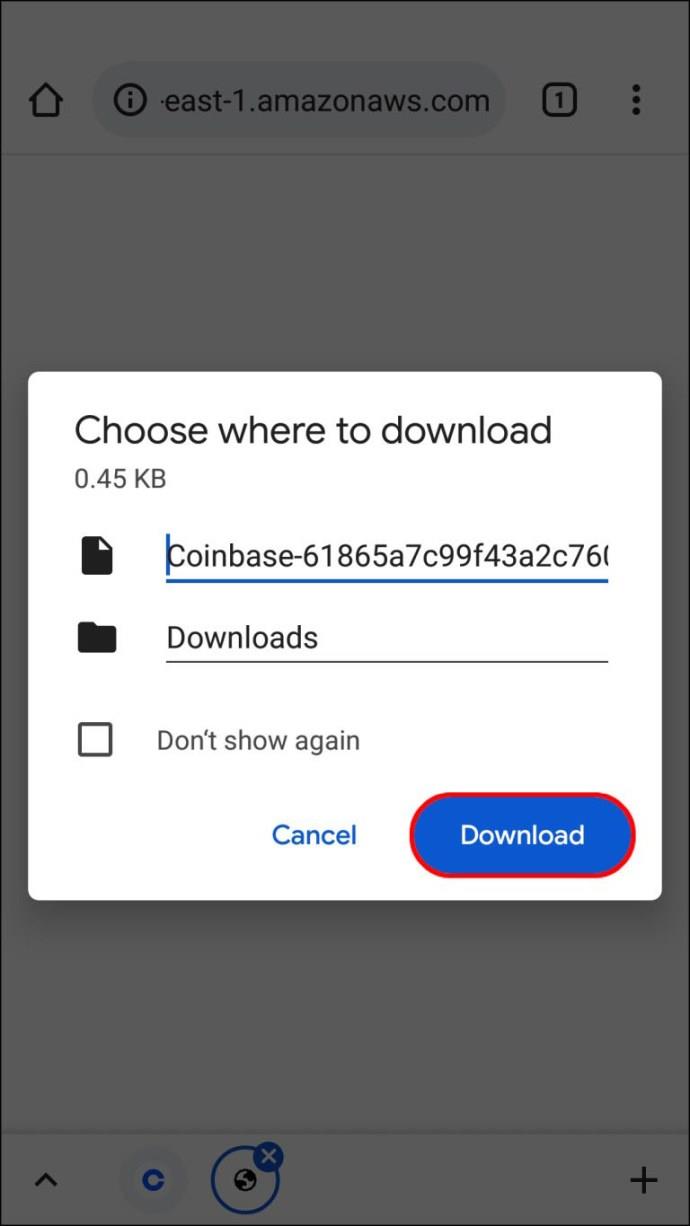
Wyświetl wszystkie swoje zakupy
Śledzenie transakcji Coinbase to sprytne posunięcie. Jednak jedynym sposobem, aby zobaczyć całą historię transakcji, jest wygenerowanie i pobranie raportu. Ponieważ raporty są dostosowywane za każdym razem, gdy pobierasz je z Coinbase, możesz nawet filtrować informacje, aby uzyskać tylko te informacje, które chcesz. Ponadto ma bardzo przyjazny dla użytkownika interfejs, który dodatkowo upraszcza ten proces.
Czy próbowałeś już przeglądać historię transakcji? Daj nam znać w sekcji komentarzy poniżej.